Linux Mint 是最好的 适合初学者的 Linux 发行版之一。尤其是想转战 Linux的 Windows 用户,会发现它的 Cinnamon 桌面环境非常熟悉。
Cinnamon 给人一种传统的桌面体验,很多用户喜欢它的样子。这并不意味着你必须满足于它提供的东西。Cinnamon 提供了几种自定义桌面的方式。
在阅读了 MATE和KDE 自定义指南后,很多读者要求为 Linux Mint Cinnamon 也提供类似的教程。因此,我创建了这个关于调整 Cinnamon 桌面的外观和感觉的基本指南。
7 种自定义 Cinnamon 桌面的不同方法
在本教程中,我使用的是 Linux Mint Debian Edition(LMDE 4)。你可以在任何运行 Cinnamon 的 Linux 发行版上使用这篇文章的方法。如果你不确定,这里有如何检查你使用的桌面环境。
当需要改变 Cinnamon 桌面外观时,我发现非常简单,因为只需点击两下即可。如下图所示,点击菜单图标,然后点击“设置”。
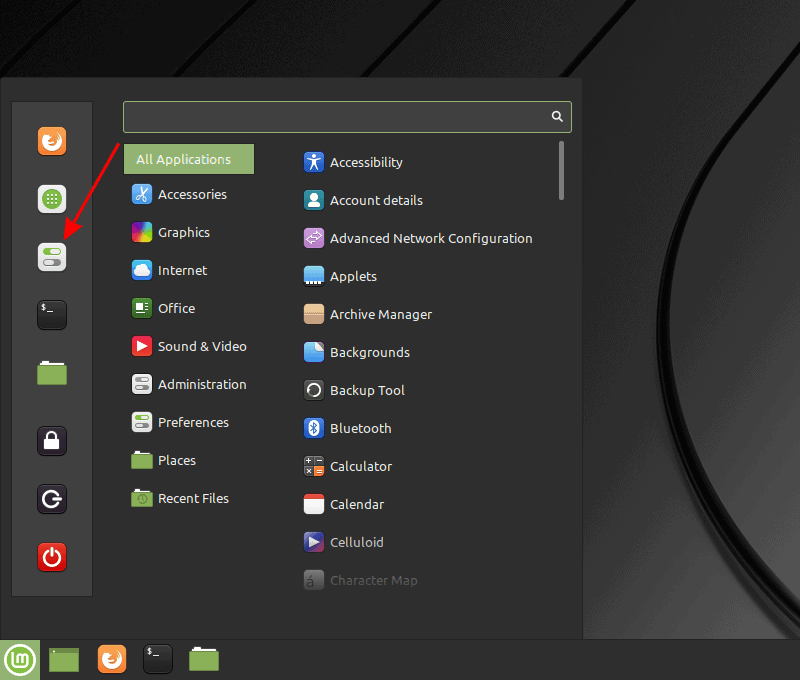
所有的外观设置都放在该窗口的顶部。在“系统设置”窗口上的一切都显得整齐划一。
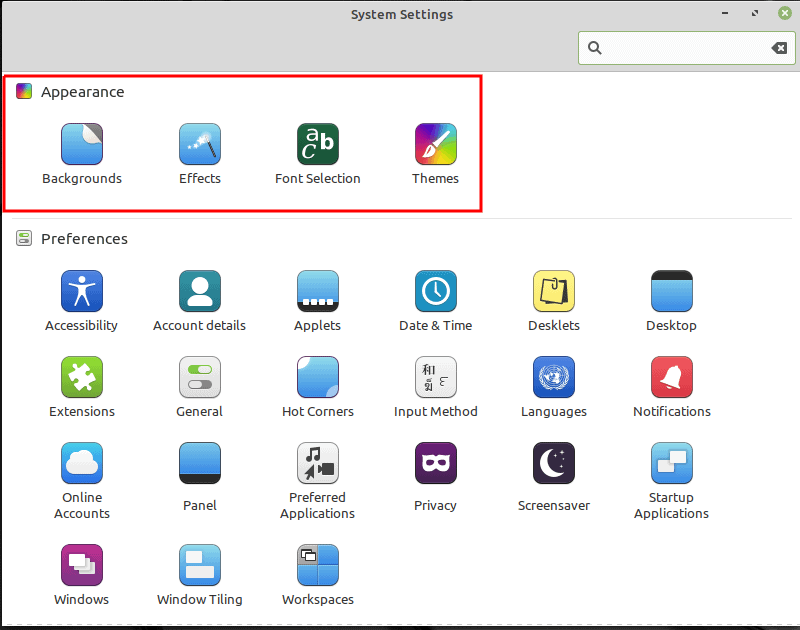
1、效果
效果选项简单,不言自明,一目了然。你可以开启或关闭桌面不同元素的特效,或者通过改变特效风格来改变窗口过渡。如果你想改变效果的速度,可以通过自定义标签来实现。
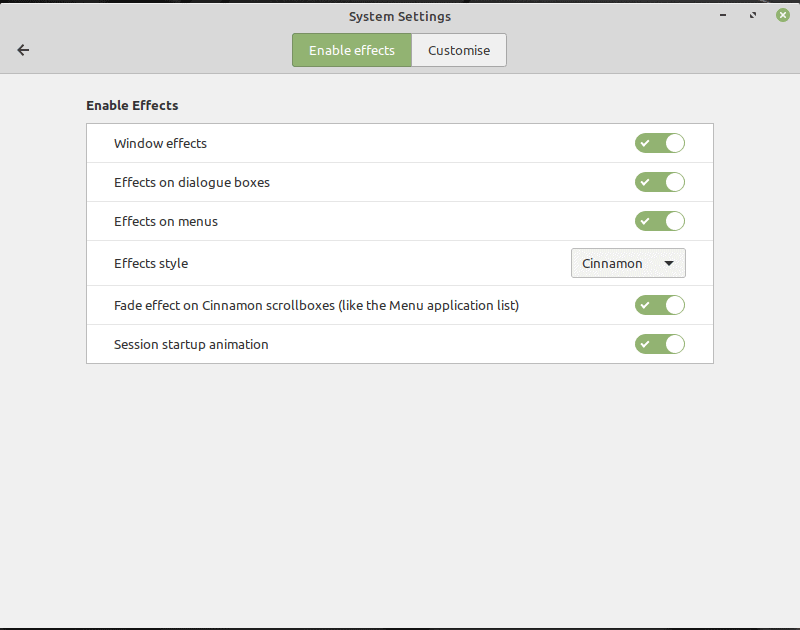
2、字体选择
在这个部分,你可以区分整个系统中使用的字体大小和类型,通过字体设置,你可以对外观进行微调。
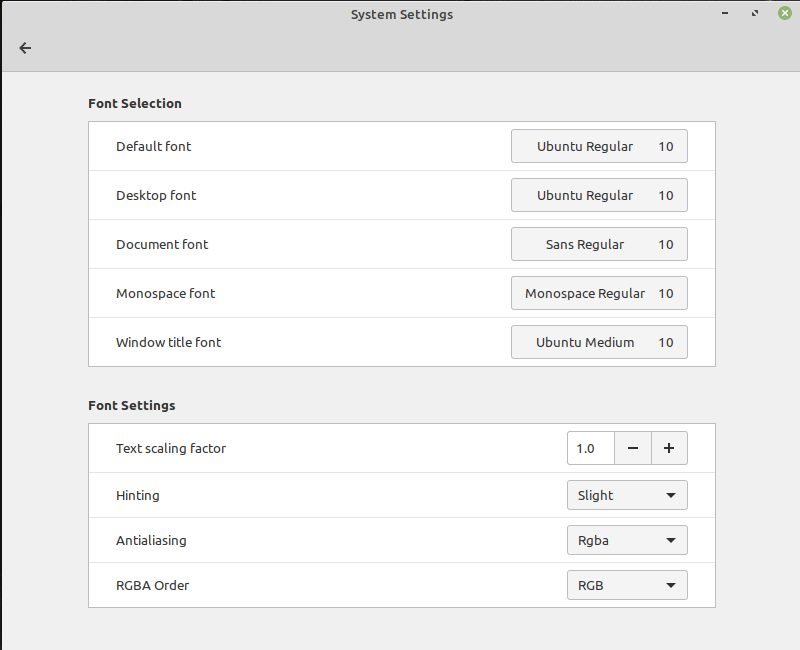
3、主题和图标
我曾经做了几年的 Linux Mint 用户,一个原因是你不需要到处去改变你想要的东西。窗口管理器、图标和面板定制都在一个地方!
你可以将面板改成深色或浅色,窗口边框也可以根据你要的而改变。默认的 Cinnamon 外观设置在我眼里是最好的,我甚至在测试 Ubuntu Cinnamon Remix时也应用了一模一样的设置,不过是橙色的。
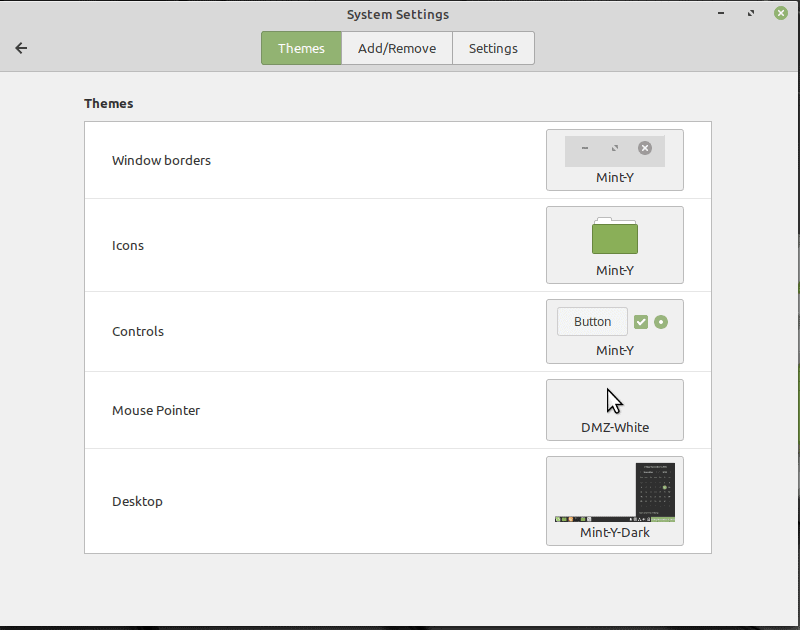
4、Cinnamon 小程序
Cinnamon 小程序是所有包含在底部面板的元素,如日历或键盘布局切换器。在管理选项卡中,你可以添加/删除已经安装的小程序。
你一定要探索一下可以下载的小程序,如天气和 CPU 温度指示小程序是我额外选择的。
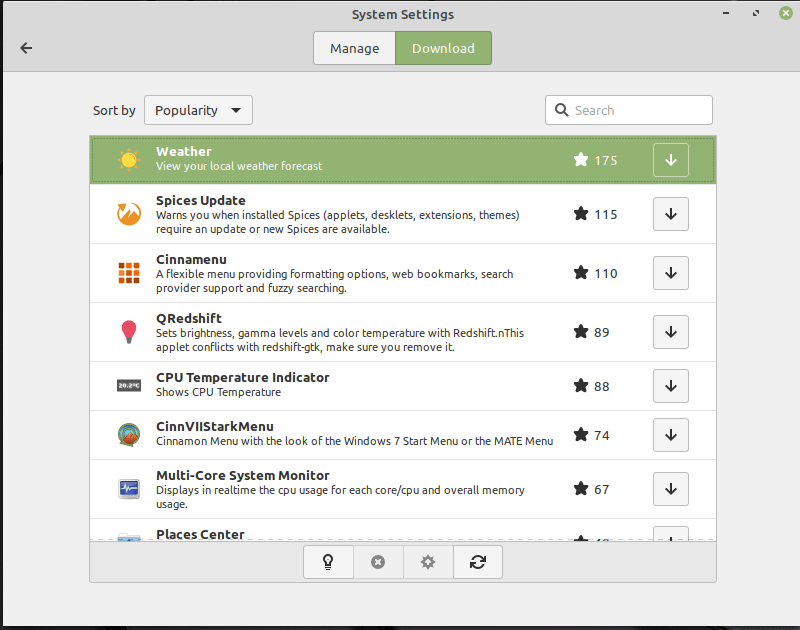
5、Cinnamon Desklets
Cinnamon Desklets 是可以直接放置在桌面上的应用。和其他所有的自定义选项一样,Desklets 可以从设置菜单中访问,各种各样的选择可以吸引任何人的兴趣。谷歌日历是一个方便的应用,可以直接在桌面上跟踪你的日程安排。
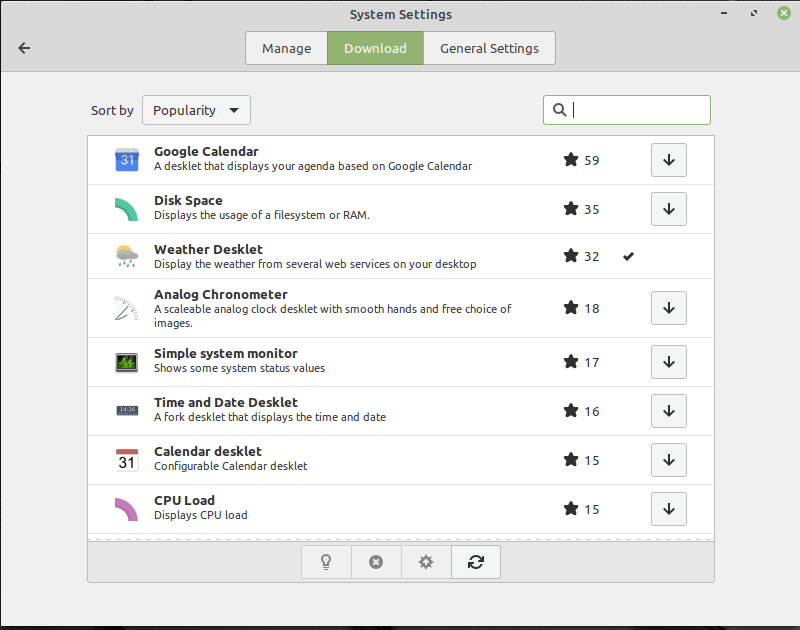
6、桌面壁纸
要改变 Cinnamon 桌面的背景,只需在桌面上点击右键,选择“改变桌面背景”。它将打开一个简单易用的窗口,在左侧列出了可用的背景系统文件夹,右侧有每个文件夹内的图片预览。
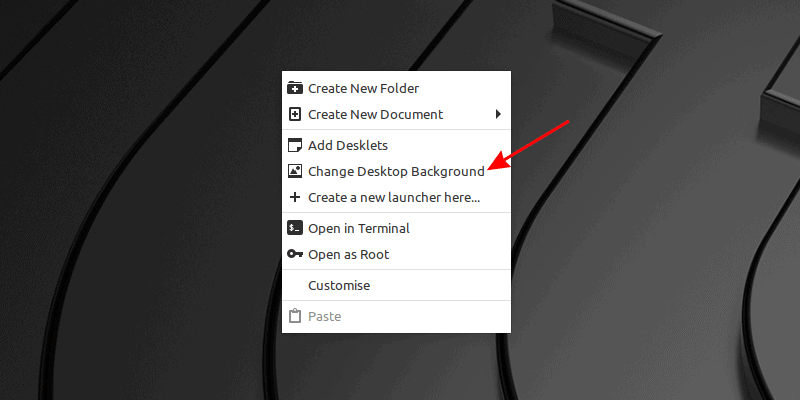
你可以通过点击加号(+)并选择路径来添加自己的文件夹。在“设置”选项卡中,你可以选择你的背景是静态还是幻灯片,以及背景在屏幕上的位置。
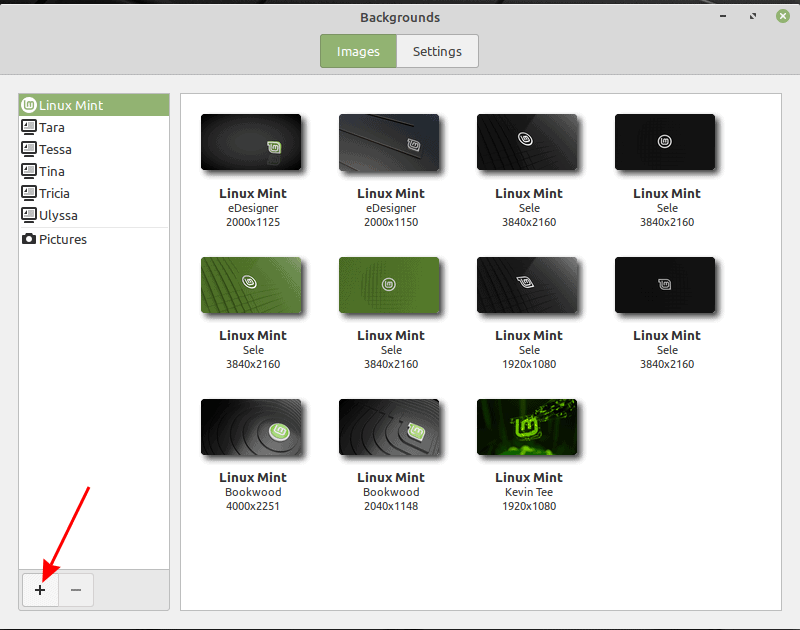
7、自定义桌面屏幕上的内容
背景并不是你唯一可以改变的桌面元素。如果你在桌面上点击右键,然后点击“自定义”,你可以找到更多的选项。
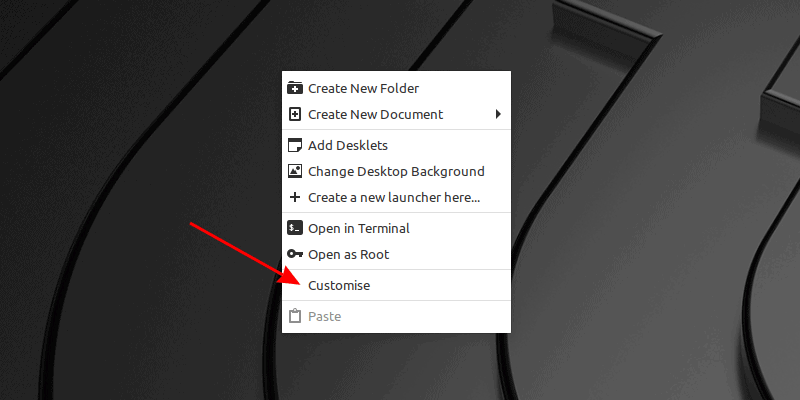
你可以改变图标的大小,将摆放方式从垂直改为水平,并改变它们在两个轴上的间距。如果你不喜欢你所做的,点击重置网格间距回到默认值。
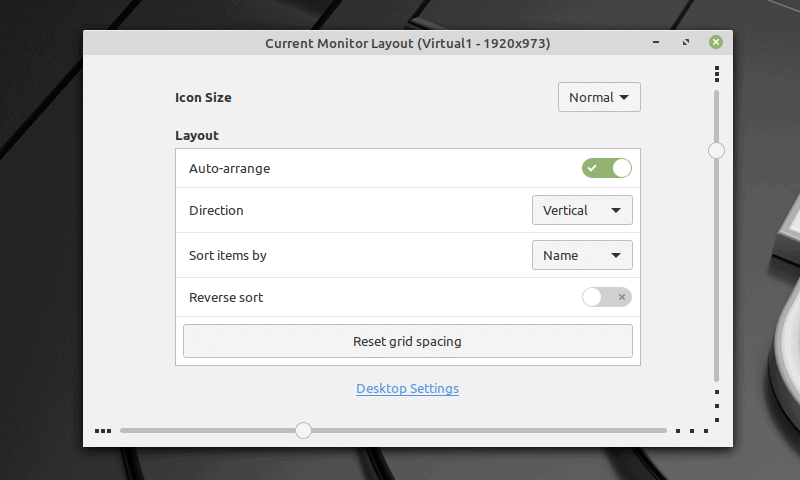
此外,如果你点击“桌面设置”,将显示更多的选项。你可以禁用桌面上的图标,将它们放在主显示器或副显示器上,甚至两个都可以。如你所见,你可以选择一些图标出现在桌面上。
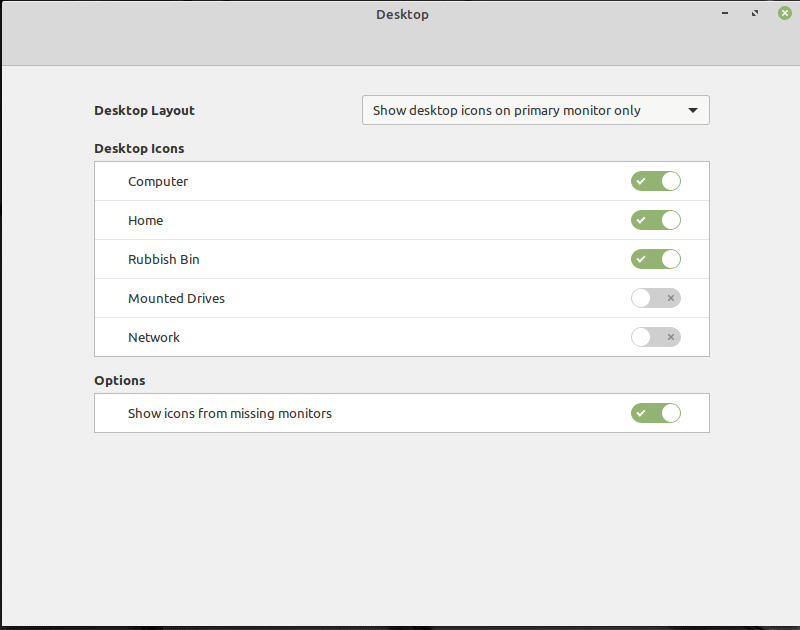
总结
Cinnamon 桌面是最好的选择之一,尤其是当你正在 从 windows 切换到 Linux的时候,同时对一个简单而优雅的桌面追求者也是如此。
Cinnamon 桌面非常稳定,在我手上从来没有崩溃过,这也是在各种 Linux 发行版之间,我使用它这么久的主要原因之一。
我没有讲得太详细,但给了你足够的指导,让你自己去探索设置。欢迎反馈你对 Cinnamon 的定制。